A Microsoft Excel egy hatékony eszköz az adatok elemzéséhez és kiszámításához. Frusztráló lehet azonban, ha az Excel megtagadja a megfelelő működést. Tehát, ha bármilyen problémába ütközik az Excel használatával, például az Excel elakad a megnyitáskor vagy mentés közben, a program csökkentett módban való futtatása hasznos lehet. Ez a cikk eligazítja, hogyan nyithatja meg az Excelt csökkentett módban.
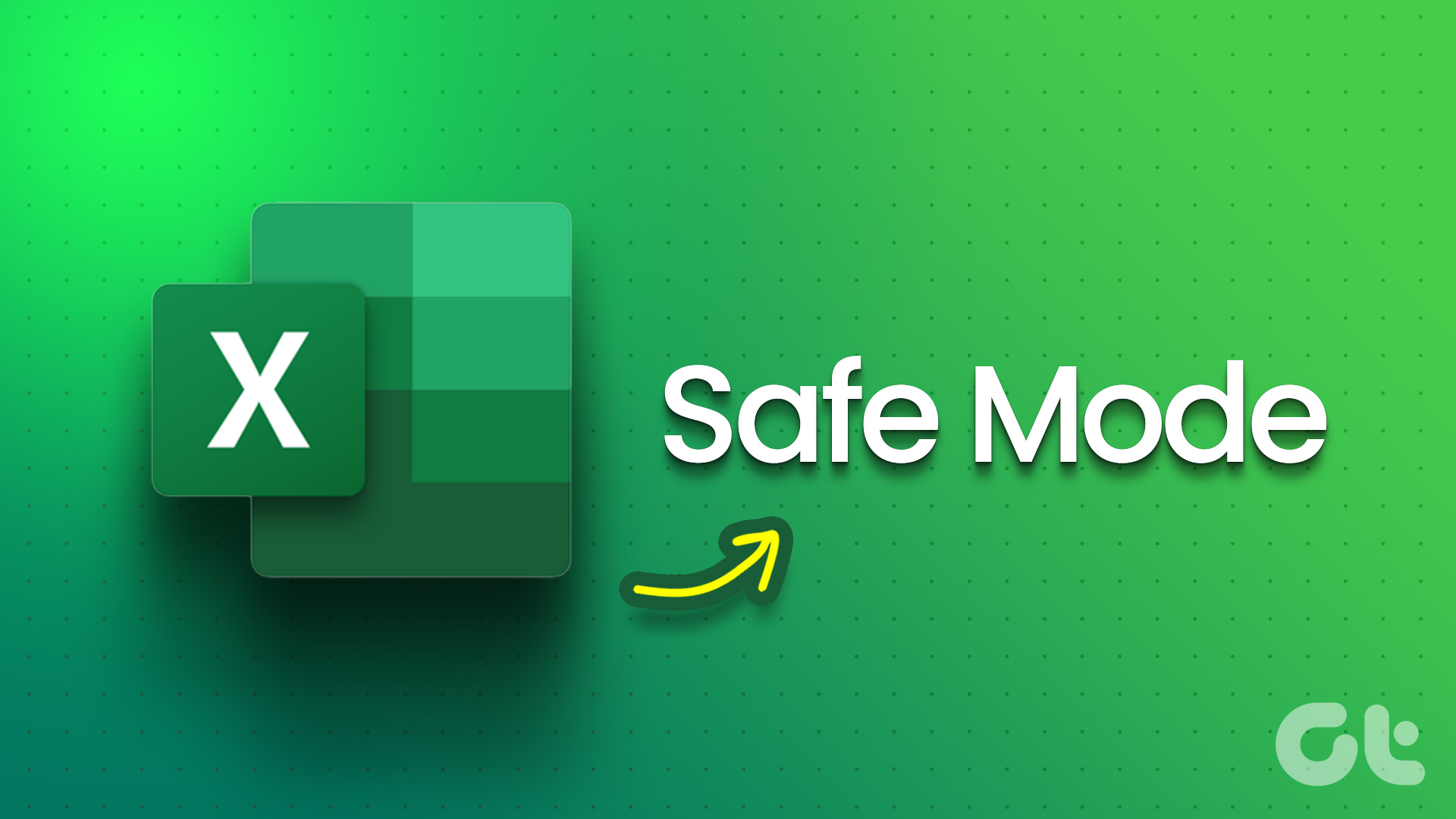
Fontos lehet, hogy miért szeretné az Excelt csökkentett módban megnyitni. Nos, az Excel csökkentett módban történő elindítása segít a programmal kapcsolatos problémák elhárításában, mivel csak az alapvető funkciókat és beállításokat tölti be, letiltva a harmadik féltől származó kiegészítőket vagy bővítményeket.
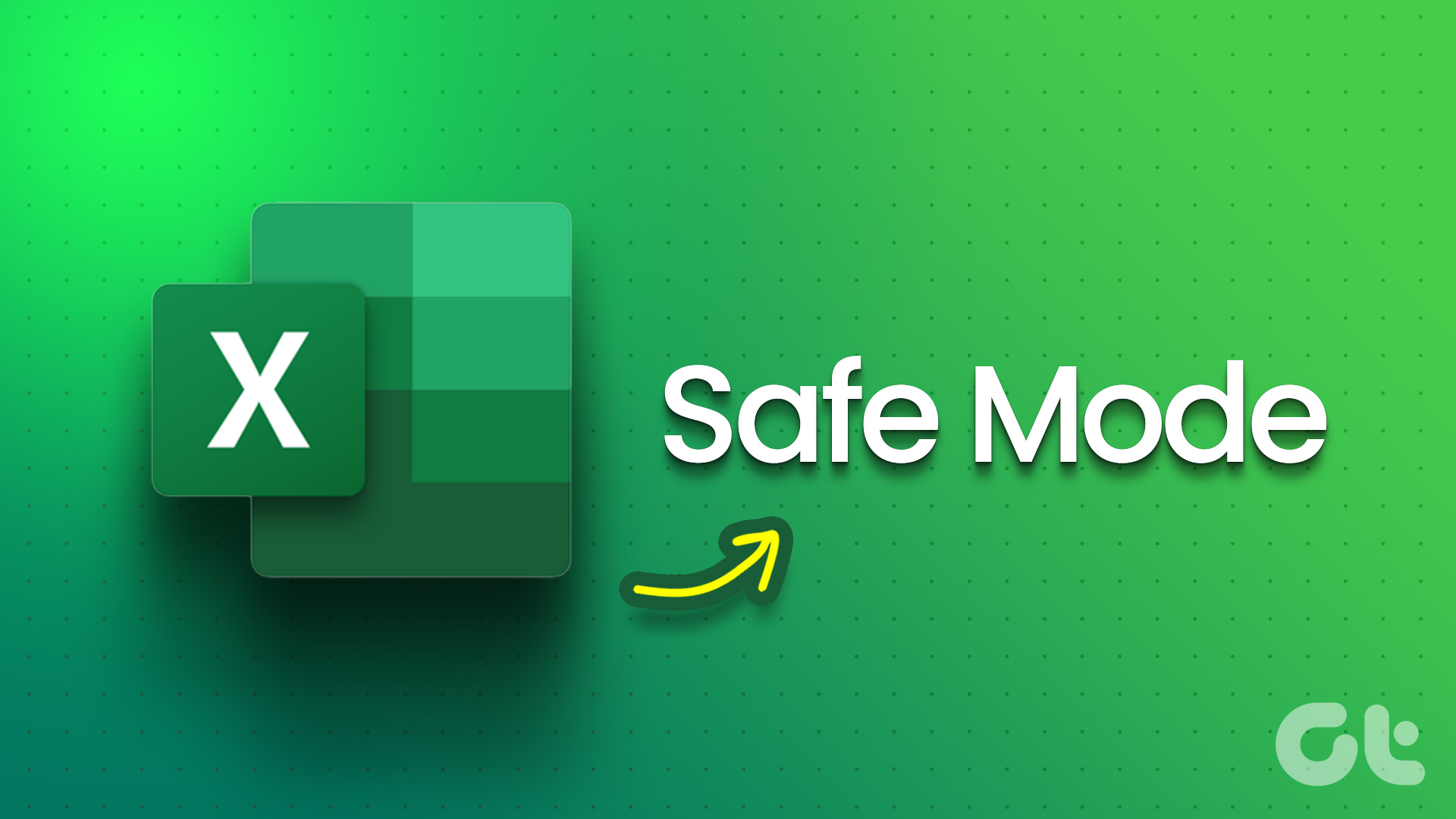
Emellett a csökkentett mód a helyreállítást is segíti sérült munkafüzet, vagy ha az Excel fájl nem válaszol. A másik oldalon az Excel csökkentett módban való indításához bizonyos korlátozások vonatkoznak. Olvassa tovább, hogy megtudja, mik ezek.
Az Excel csökkentett módban való használatának korlátozásai
Bár a csökkentett módú Excel általában segít a hibaelhárításban és a problémák megoldásában, bizonyos korlátozások vonatkoznak rá. Az Excel csökkentett módban letiltja a speciális funkciókat és beállításokat, beleértve a bővítményeket, az egyéni eszköztárakat, a speciális formázási beállításokat és a makrókat.

Továbbá bizonyos funkciók, például diagramanimációk és bizonyos grafikák, nem működnek megfelelően csökkentett módban. Emellett letilt néhány Excel-beállítást is, amelyek megakadályozzák bizonyos Excel-funkciók, például a rendezés, szűrés és formázás megfelelő működését.
Fontos tudni, hogy a csökkentett mód a hibaelhárításra és-megoldásra szolgál. problémák, és nem működhetnek végleges javításként. Ennek ellenére értsük meg, hogyan lehet az Excelt csökkentett módban megnyitni.
Az Excel csökkentett módban történő elindítása
Az Excel csökkentett módban történő megnyitásának többféle módja van, amelyeket részletesen tárgyalunk a következő néhány részben. Ha gyakran használja az Excelt csökkentett módban, javasoljuk, hogy ugorjon a harmadik módszerre.
1. A CTRL módosító billentyű használata
Ez a legegyszerűbb és legegyszerűbb módszer az Excel csökkentett módban való indításához. Kövesse az alábbi lépéseket.
1. lépés: Nyomja meg a Windows billentyűt a billentyűzeten a Start menü megnyitásához, és írja be a Microsoft Excel parancsot.
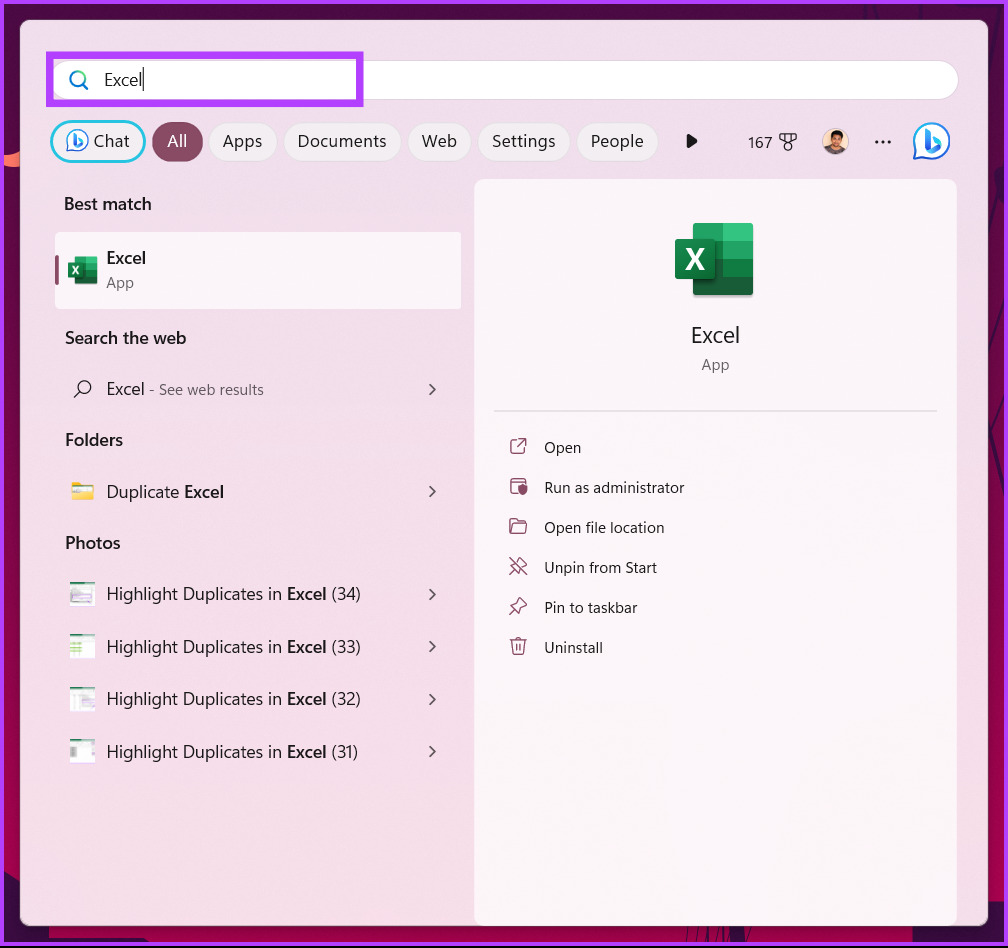
2. lépés: Tartsa lenyomva a Ctrl billentyűt a billentyűzeten, és kattintson egyszer az Excel ikonra.
Megjegyzés: Ha rögzítette, vagy az Excel van az asztalon, tartsa lenyomva a Ctrl billentyűt. és kattintson duplán az Excel parancsikonjára.
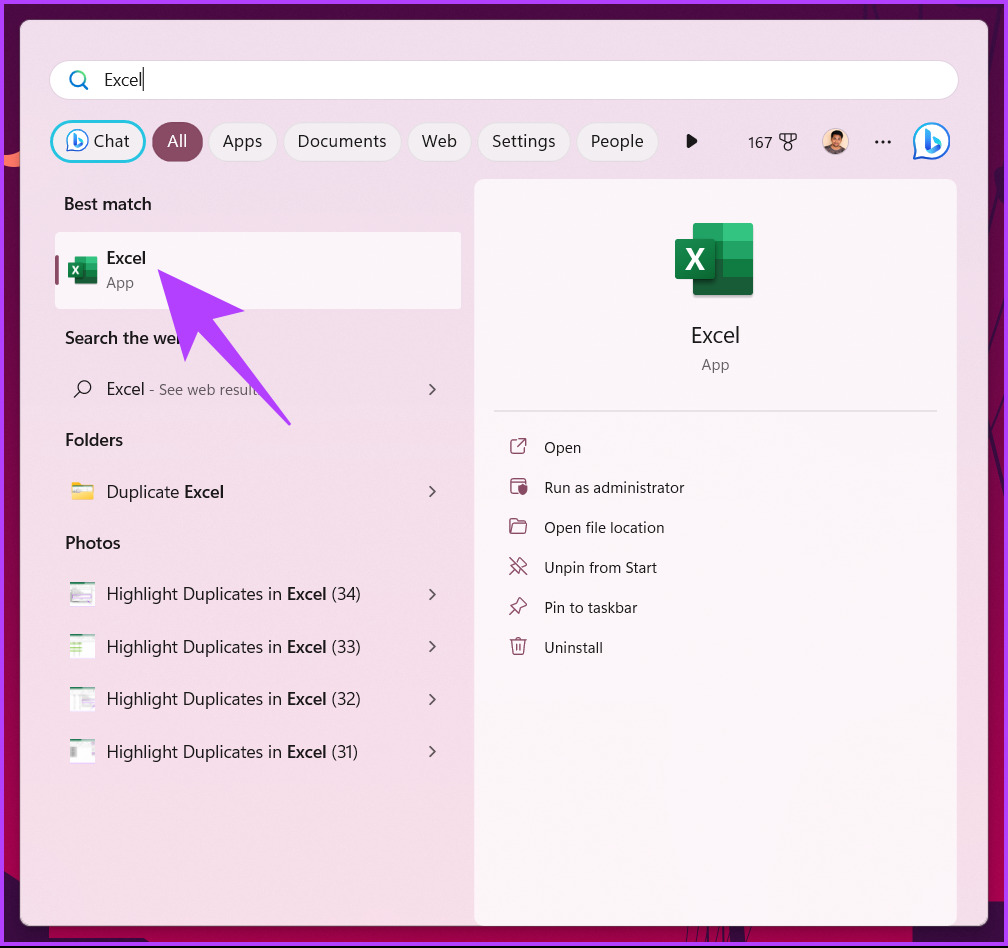
3. lépés: A párbeszédpanelen, amelyen ez olvasható: „Lenyomva tartja a CTRL billentyűt. Csökkentett módban szeretné elindítani az Excelt?’ Kattintson az Igen gombra.
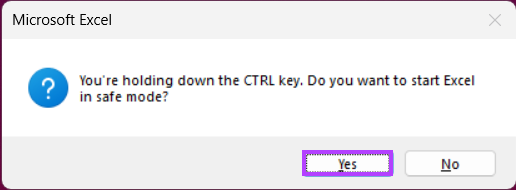
Ennyi. A Microsoft Excel csökkentett módban indul el. A megerősítéshez láthatja, hogy a képernyő tetején lévő eszköztár felett Csökkentett mód van írva.
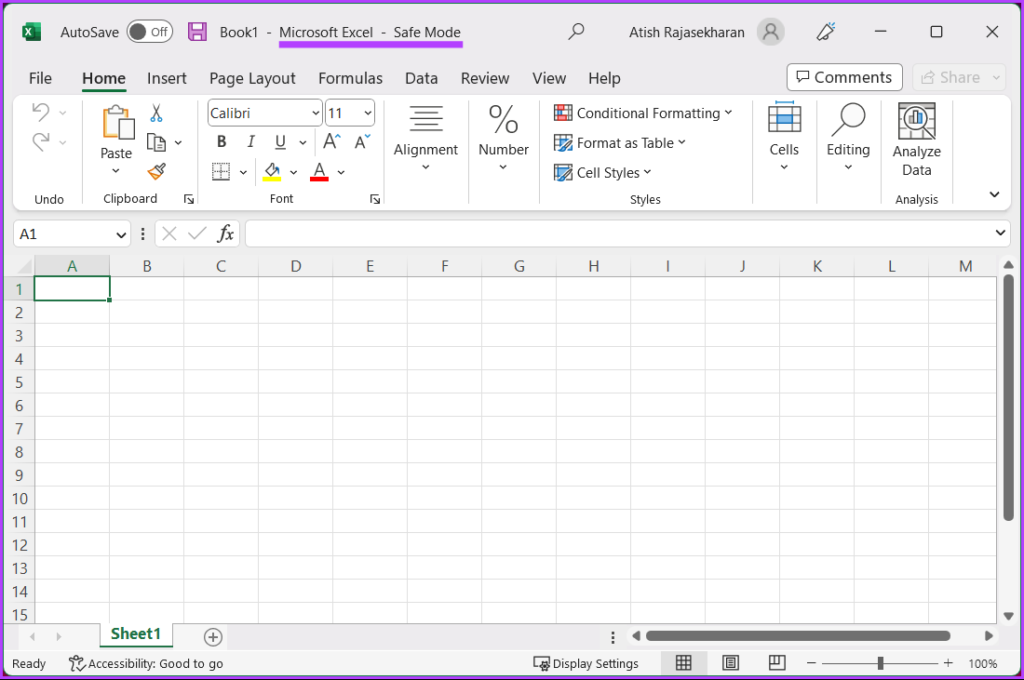
2. A Windows parancssor használata
1. lépés: Nyomja meg a Windows billentyűt a billentyűzeten, írja be a Futtatás parancsot, majd kattintson a Megnyitás gombra.
Megjegyzés: Másik megoldásként nyomja meg a „Windows billentyű + R” billentyűkombinációt a billentyűzeten a Futtatás parancsmező gyors megnyitásához.
2. lépés: A szövegmezőbe írja be az alábbi parancsot, majd kattintson az OK gombra.
excel/safe 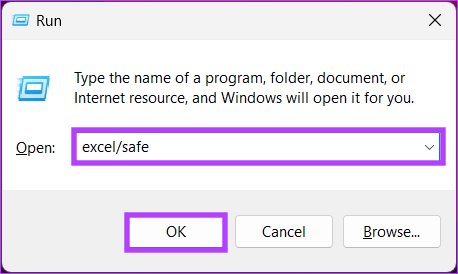
Tessék. Ez a parancs elindítja az Excel csökkentett módban való megnyitását, és a fenti módszerhez hasonlóan megerősítheti, ha ellenőrzi, hogy a Csökkentett mód a képernyő tetején van-e írva az alapértelmezett fájlnév mellett.
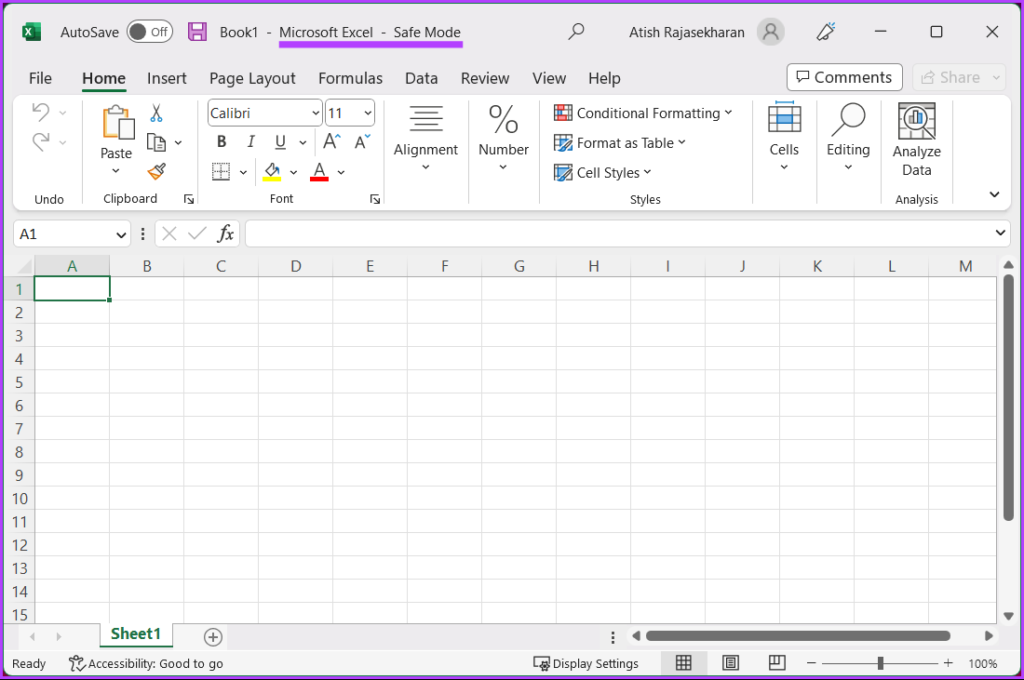
Bármilyen okból, ha hajlamos naponta Csökkentett módban használni a Microsoft Excelt, létrehozhat egy parancsikont az Excel csökkentett módban való megnyitásához alapértelmezés szerint. Tekintse meg a következő módszert.
3. Parancsikon létrehozása az Excel mindig csökkentett módban történő megnyitásához
Néha a legegyszerűbb módja annak, hogy egy naponta használt alkalmazást a beállítások kisebb módosításával indítson el, ha létrehoz egy parancsikont, és parancsikonként elhelyezi az asztalon.. Kövesse az alábbi lépéseket, hogy létrehozza ugyanezt az Excel csökkentett módban.
1. lépés: Nyomja meg a Windows billentyűt a billentyűzeten, írja be az Excel szót, és kattintson a”Fájl helyének megnyitása”gombra.’
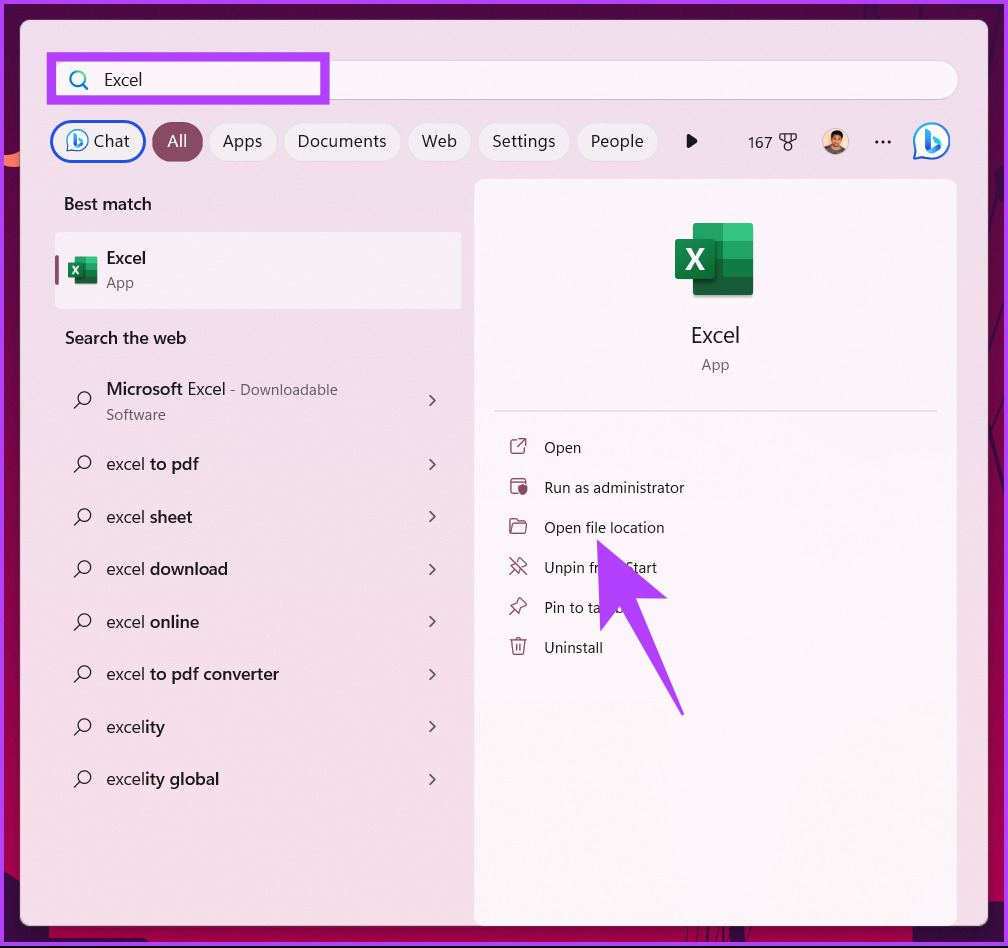
2. lépés: Kattintson a jobb gombbal az Excel alkalmazásra, és válassza ki a Tulajdonságok menüpontot a helyi menüből.
Megjegyzés: Vagy nyomja meg a gombot. az”Alt + Enter”billentyűt a billentyűzeten.
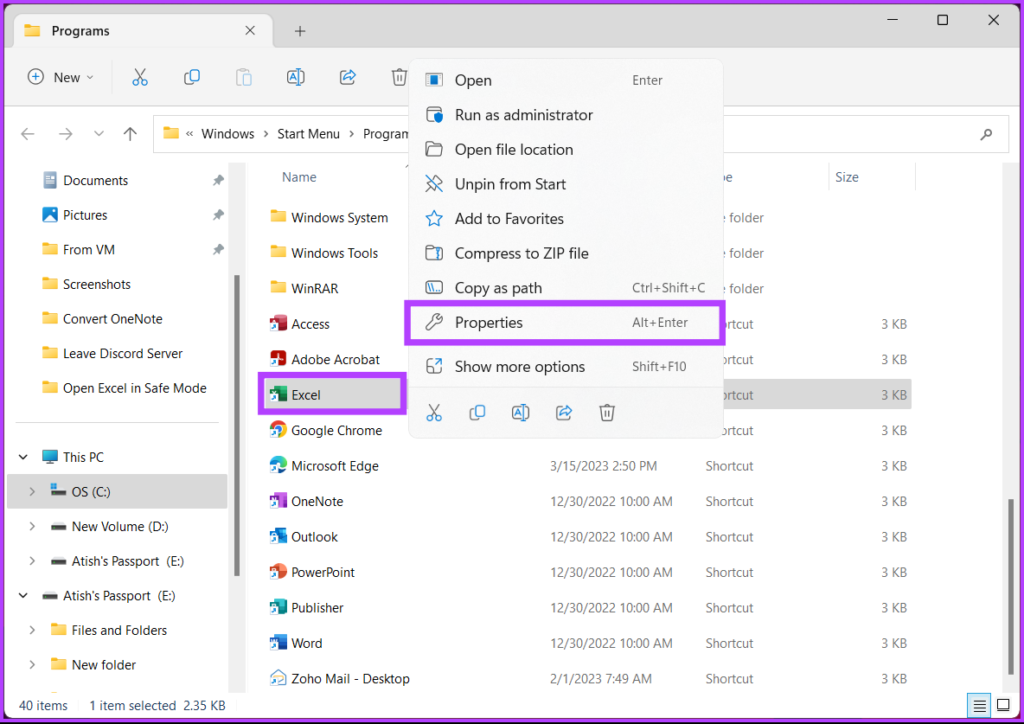
3. lépés: Az Excel Tulajdonságok ablakában a Parancsikon alatt adja hozzá az”add/safe”szót a cél elérési útjához. doboz.
Megjegyzés: Ügyeljen arra, hogy hagyjon szóközt, mielőtt beírja a perjelet.
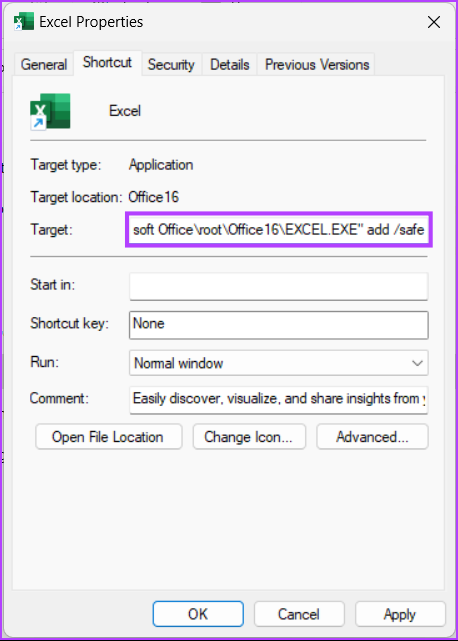
4. lépés: Végül kattintson az Alkalmaz, majd az OK gombra.
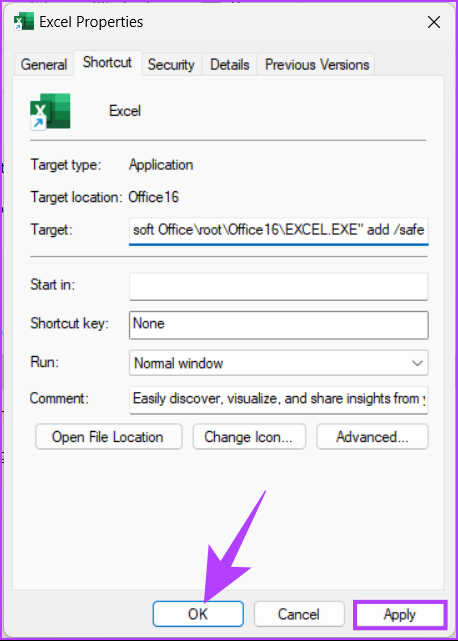
5. lépés: Most másolja ki az Excel alkalmazás parancsikonját a jobb gombbal kattintva, és illessze be az asztalra.
Megjegyzés: Egyidejűleg használhatja a”Ctrl + C”és a”Ctrl + V”billentyűkombinációt az alkalmazás másolásához és beillesztéséhez az asztalra.
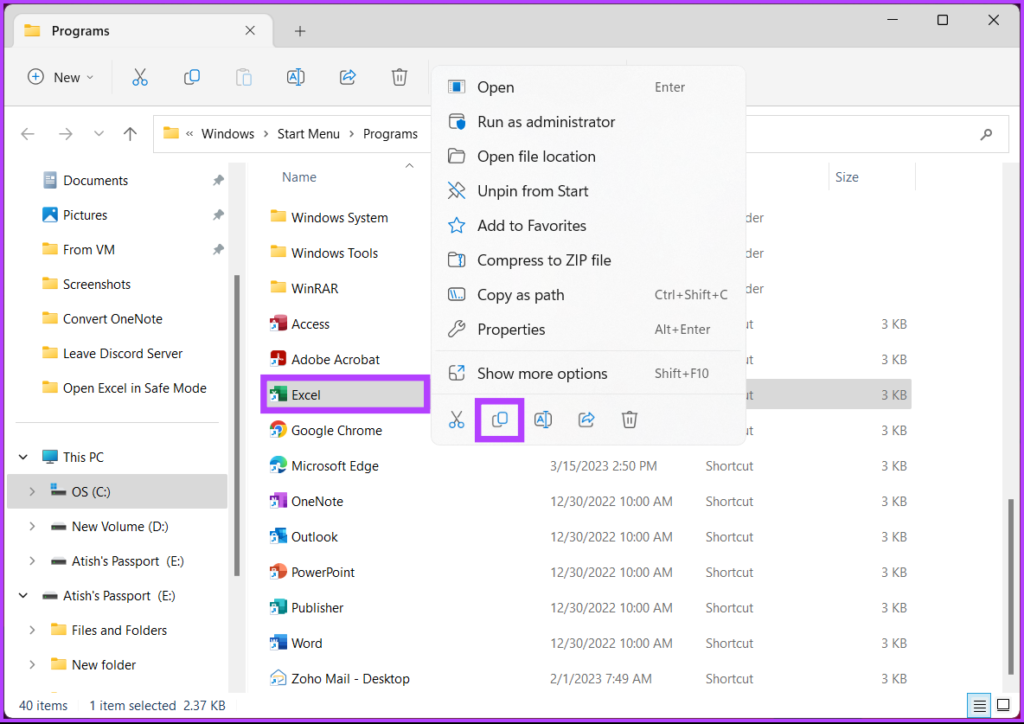
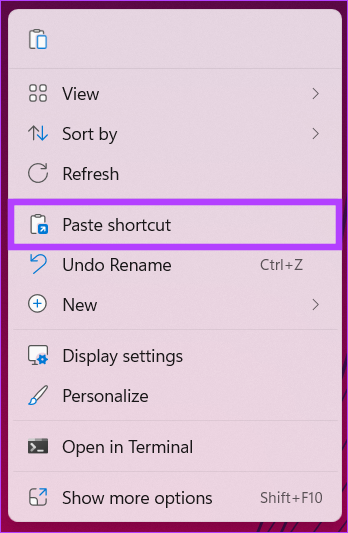
Itt van azt. Sikeresen elhelyezett egy Excel-parancsikont, amely elindításakor az Excel csökkentett módban nyílik meg anélkül, hogy bármilyen parancsot meg kellene nyomnia vagy futtatnia kellene.
Ha a parancsikon nem az, amit keres, ehelyett valamilyen okból az Excelt csökkentett módban szeretné elindítani, miközben a Windows csökkentett módban van, lépjen a következő módszerre.
Az Excel indítása csökkentett módban Amíg a Windows csökkentett módban van
Csökkentett mód, legyen szó egy alkalmazás elindításáról vagy egy környezetben való futtatásról, különféle diagnosztikai eszközök és hibaelhárítás segítségével segít a különböző problémák elhárításában és kijavításában mód. Kövesse az alábbi utasításokat az Excel csökkentett módban történő elindításához, amikor a Windows csökkentett módban van.
1. lépés: Nyomja meg a Windows billentyűt, írja be a Beállításokat, majd kattintson a Megnyitás gombra.
Megjegyzés: Másik megoldásként nyomja meg a „Windows + i” billentyűkombinációt a billentyűzeten a Beállítások alkalmazás közvetlen megnyitásához.
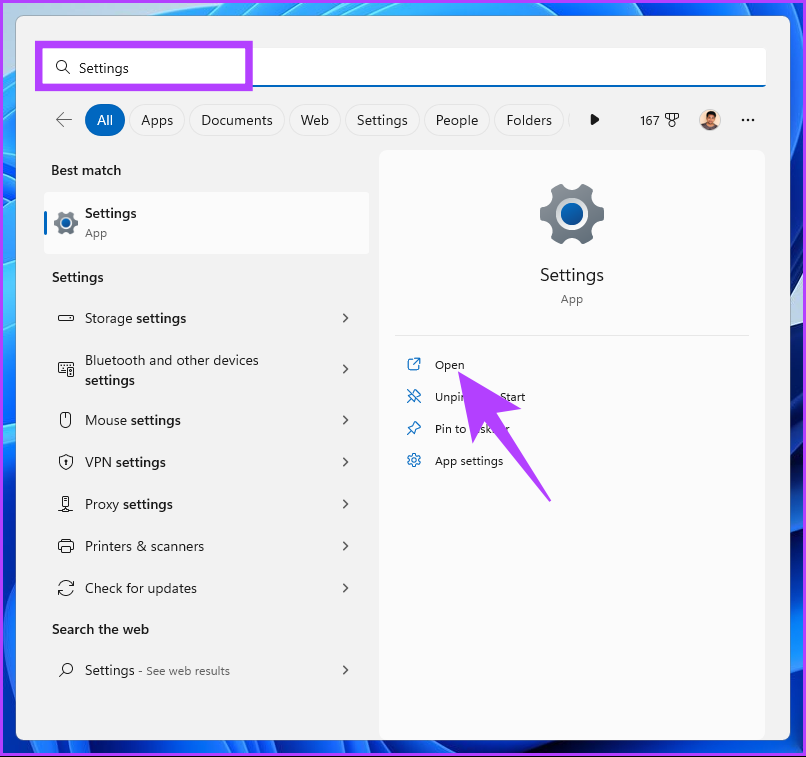
2. lépés: A Rendszer opcióban görgessen le, és kattintson a Helyreállítás gombra.
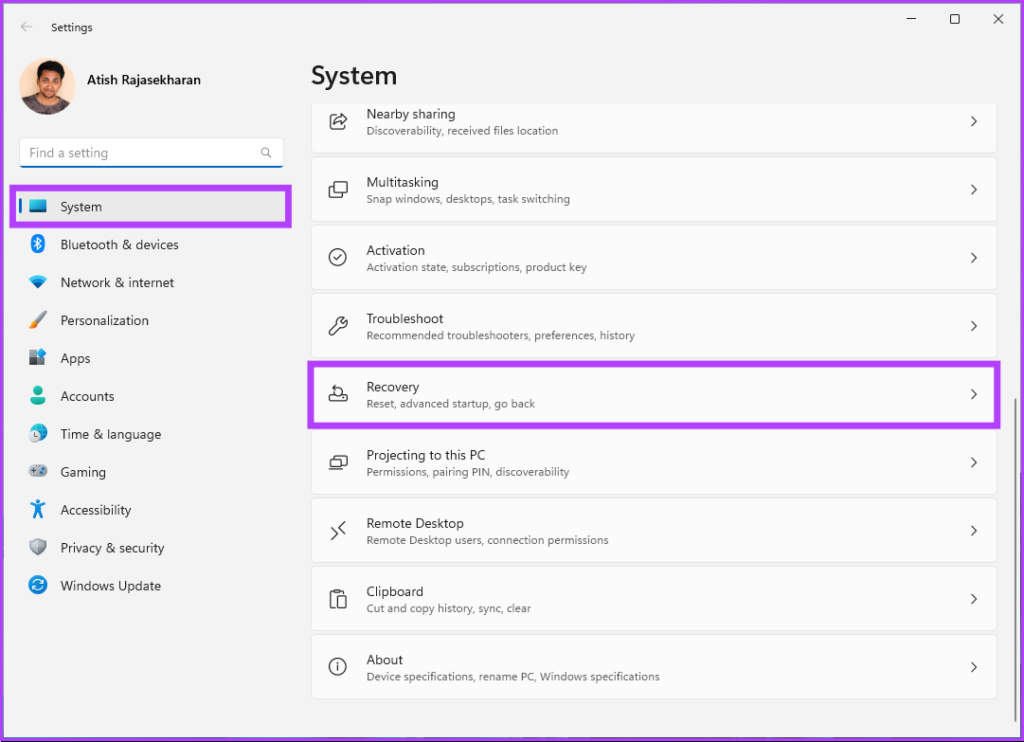
3. lépés: A Speciális indítás alatt kattintson az Újraindítás most lehetőségre.
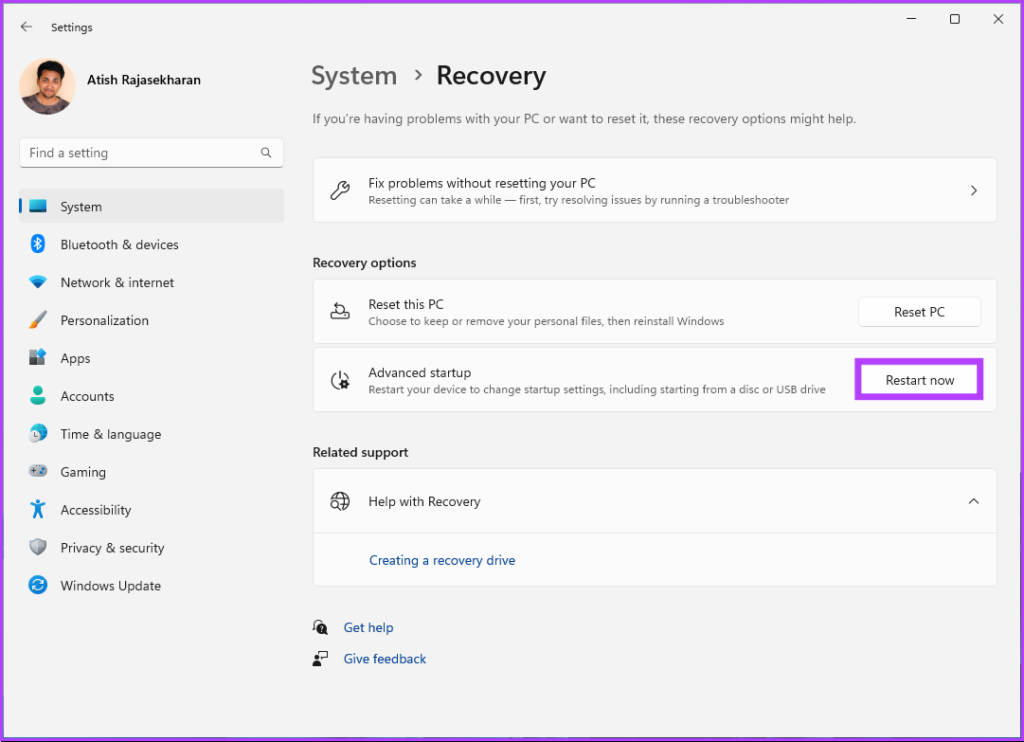
4. lépés: az előugró ablakból-up, válassza az Újraindítás most lehetőséget.
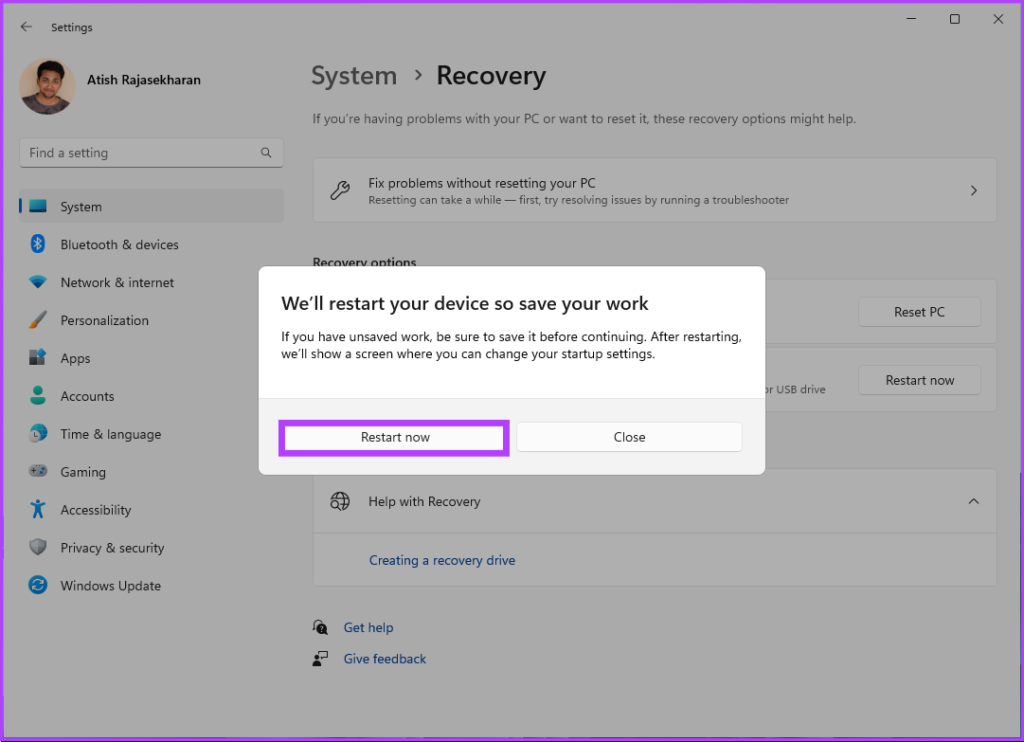
5. lépés: A Windows automatikusan újraindul, és megjeleníti a Válasszon egy lehetőséget ablakot, kattintson a Hibaelhárítás lehetőségre.
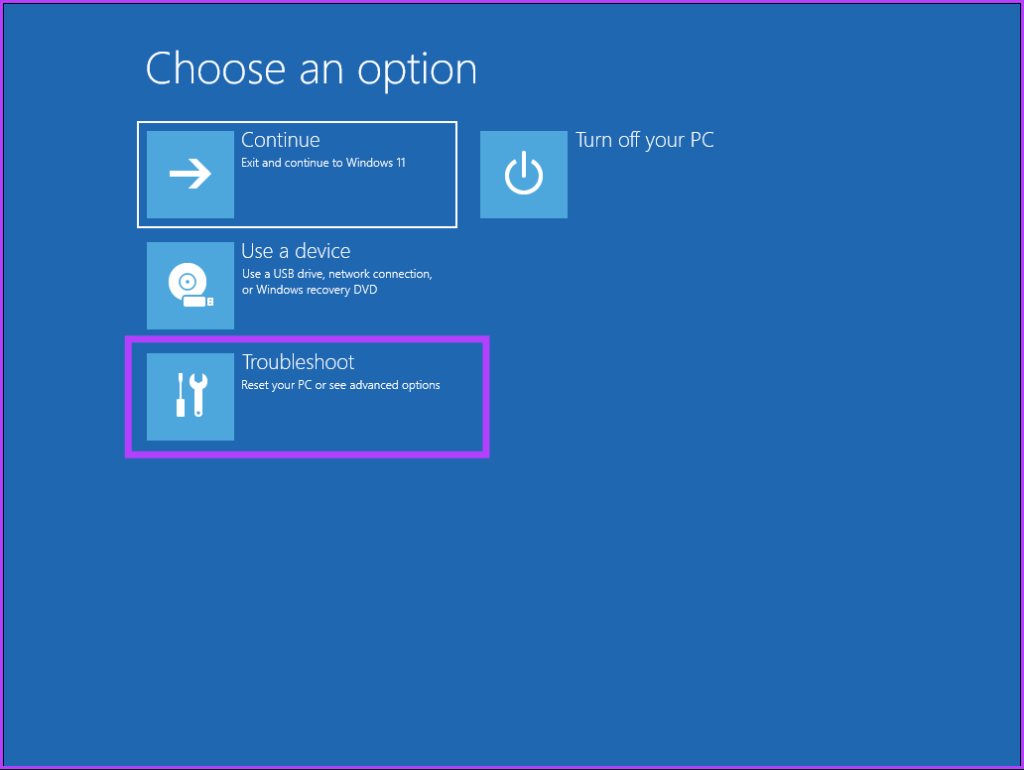
6. lépés: Válassza a Speciális beállítások, majd az Indítási beállítások lehetőséget.
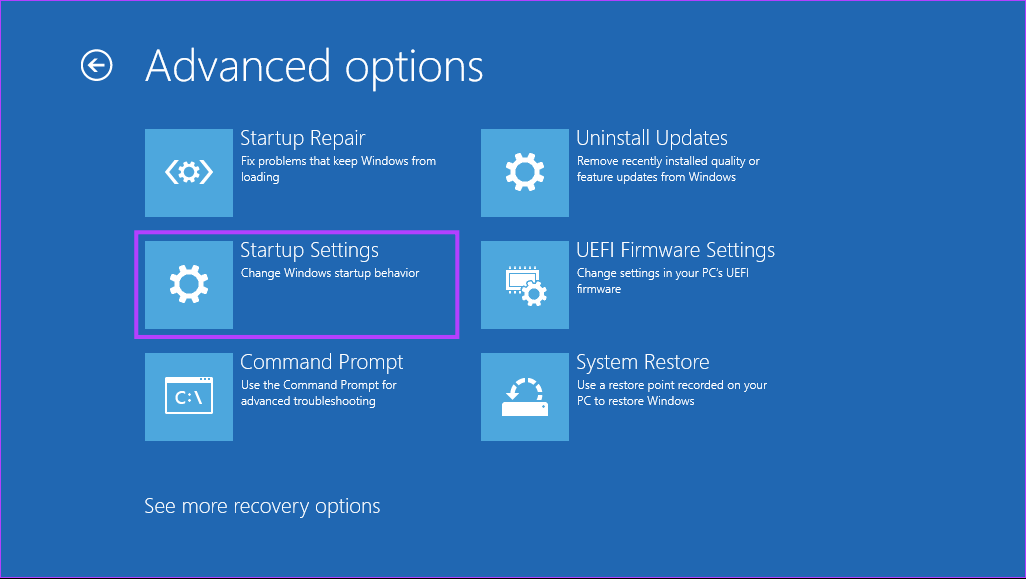
7. lépés : Az Indítási beállításokban kattintson az Újraindítás gombra.
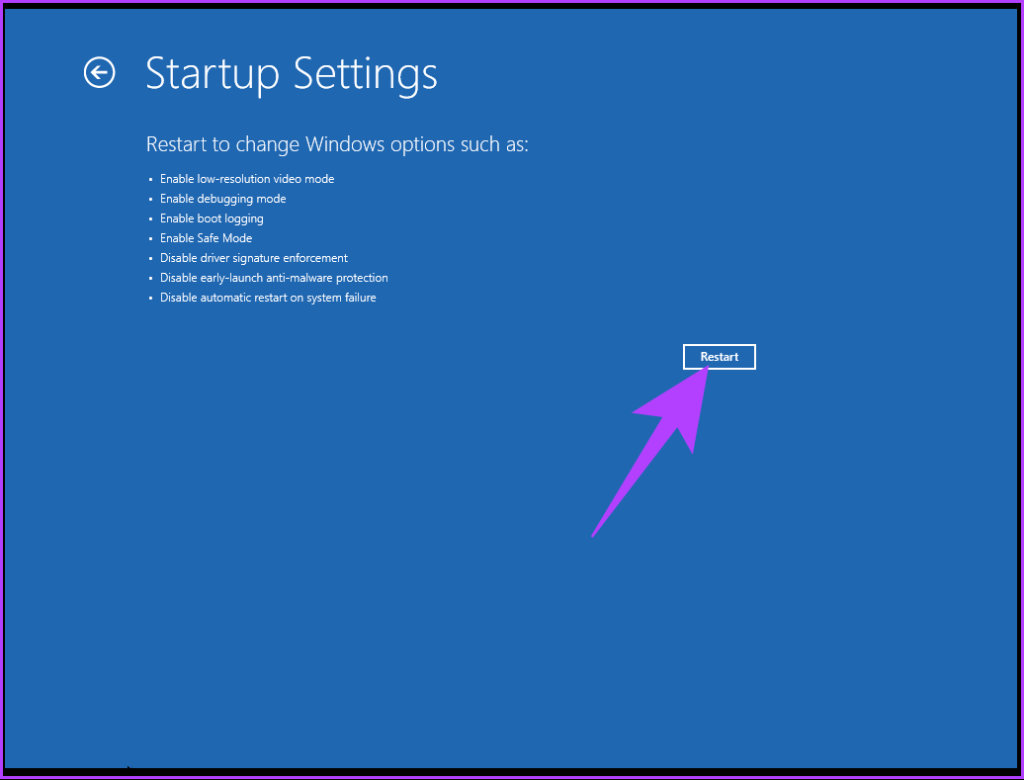
8. lépés: Nyomja meg a 4-es billentyűt a csökkentett módba lépéshez.
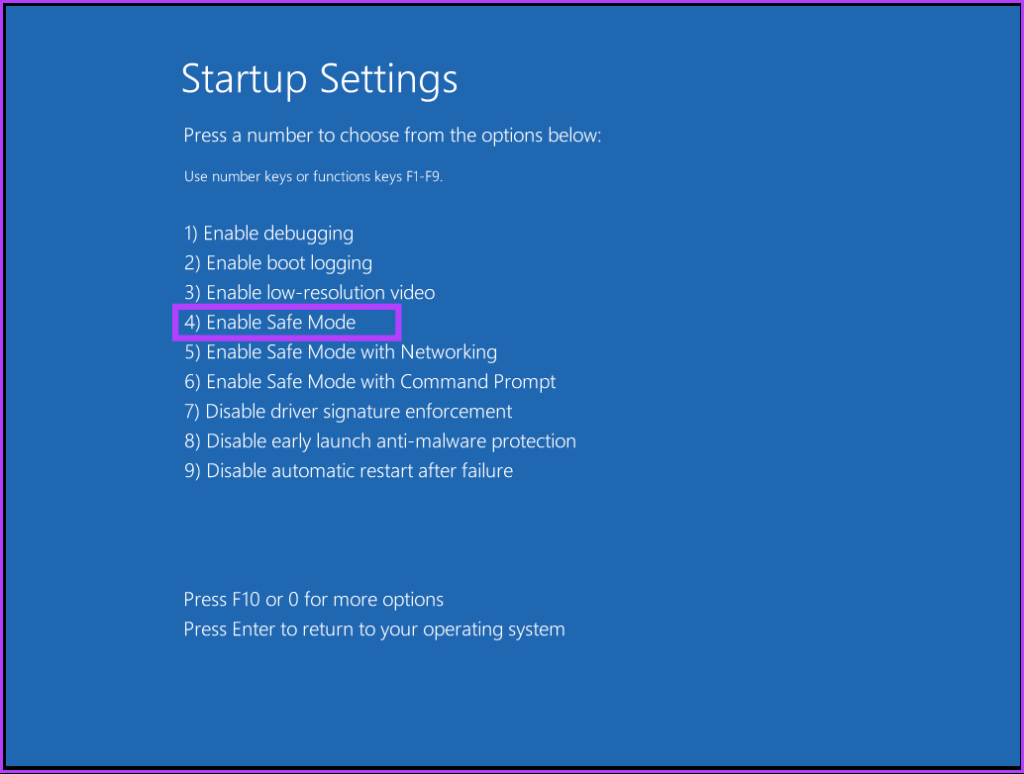
Lépés 9: Miután a Windows csökkentett módban elindul. Nyomja meg a”Windows + R”billentyűkombinációt a Futtatás parancsmező megnyitásához, írja be az alábbi parancsot, majd kattintson az OK gombra.
excel/safe 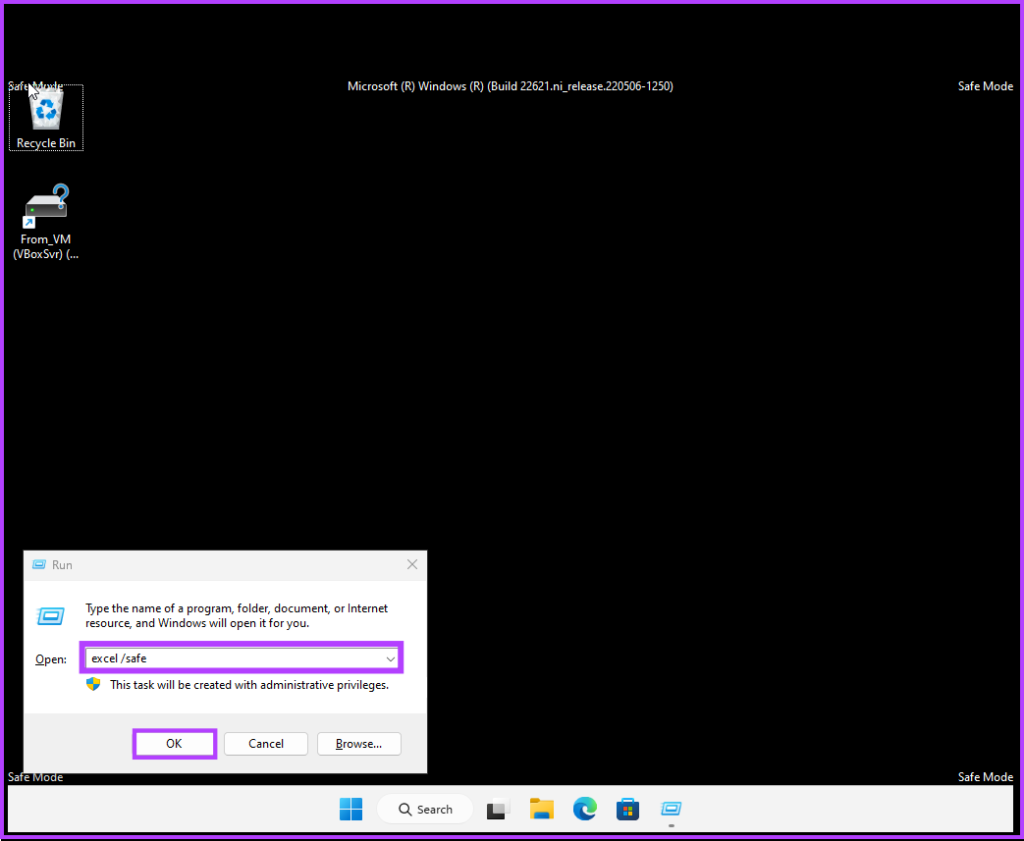
Tessék. Ön elindította az Excelt csökkentett módban a Windows csökkentett módban. A csökkentett módból való kilépéshez zárja be az Excelt, és indítsa újra a Windowst. Ha kérdése van, tekintse meg az alábbi GYIK részt.
GYIK az Excel csökkentett módban való megnyitásáról
1. Mentheti az Excelt csökkentett módban?
Igen, mentheti az Excel fájlokat csökkentett módban. Az Excel fájlmentési képessége alapvető funkció, és nem kizárólagos a normál módban. Mindazonáltal, ha makrókat vagy bővítményeket tartalmazó fájlon dolgozik, előfordulhat, hogy azok nem működnek megfelelően csökkentett módban. Az ilyen fájlok csökkentett módban történő mentése problémákat okozhat, ha normál módban próbálja megnyitni őket.
2. Másolhatunk adatokat csökkentett módban?
Igen, Csökkentett módban ugyanúgy másolhat adatokat, mint normál módban. Az adatok másolása és beillesztése az Excel alapvető funkciói, és a csökkentett mód nem korlátozza őket.
A fájl hibaelhárítása
Most, hogy tudja, hogyan kell az Excelt csökkentett módban megnyitni, folytassa a hibaelhárítással. és javítsa ki az Excel működésképtelenségét okozó problémát. Érdemes elolvasni, hogyan indíthatja el a Windows 10-et csökkentett módban, és mikor kell használni.
